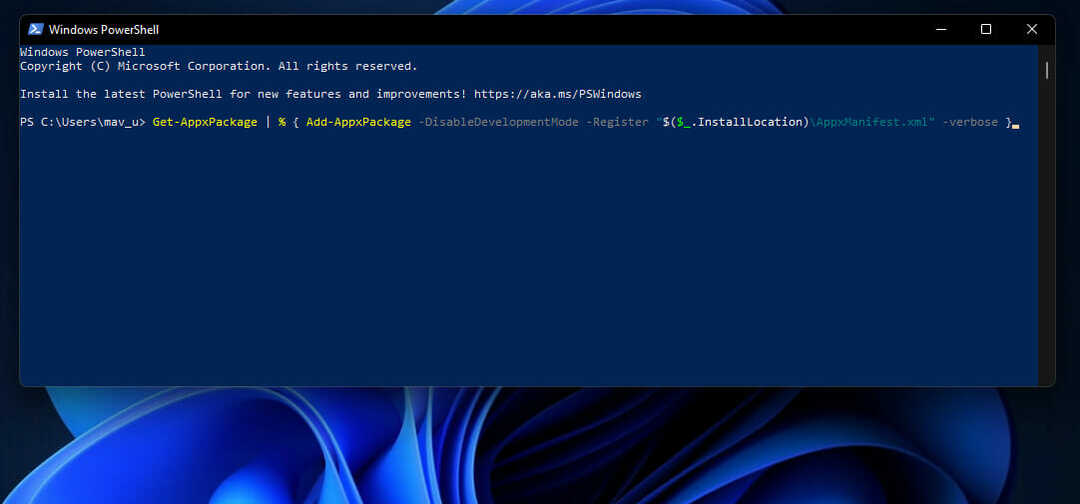سيحافظ هذا البرنامج على تشغيل برامج التشغيل الخاصة بك ، وبالتالي يحميك من أخطاء الكمبيوتر الشائعة وفشل الأجهزة. تحقق من جميع برامج التشغيل الخاصة بك الآن في 3 خطوات سهلة:
- تنزيل DriverFix (ملف تنزيل تم التحقق منه).
- انقر ابدأ المسح للعثور على جميع السائقين الإشكاليين.
- انقر تحديث برامج التشغيل للحصول على إصدارات جديدة وتجنب أعطال النظام.
- تم تنزيل DriverFix بواسطة 0 القراء هذا الشهر.
مركز التحكم هي واحدة من العديد من الميزات الجديدة المقدمة في Windows 10. إذا لم تكن على دراية بهذه الإضافة الجديدة ، في هذه المقالة ، سنخبرك بكل ما تحتاج إلى معرفته (حسنًا ، ربما أكثر مما تحتاج) حول Action Center.
في Windows 10 ، يعد Action Center في الأساس إصدار سطح المكتب من مركز عمل Windows Phone 8.1. تعد إضافة Action Center جزءًا من خطة Microsoft لجعل Windows 10 "نظام تشغيل عبر الأنظمة الأساسية". إجراء المركز عبارة عن مركز إعلام يقدم إعلامات متعلقة بالنظام والتطبيقات في Windows 10 ، عبر عدة المنصات.
يتكون مركز الإجراءات من جزأين: منطقة الإشعارات التي تستخدم أكبر مساحة من الواجهة ، وشريط "الإجراءات السريعة" في الجزء السفلي.
في منطقة الإشعارات ، يمكنك تلقي إشعارات متنوعة ، مثل المعلومات المتعلقة بـ آخر تحديث تم تثبيته ، أو عندما يتابعك شخص ما على Twitter ، تمامًا كما تفعل على جهازك المحمول. هناك ثلاث طرق مختلفة لرفض إشعاراتك المعلقة. يمكنك رفض كل تطبيق على حدة ، يمكنك النقر فوق X بجوار اسم التطبيق ، وجميع الإخطارات المتعلقة بذلك سيتم رفض التطبيق ، أو يمكنك النقر فوق مسح الكل في الزاوية اليمنى العليا ، وستكون جميع الإخطارات مسح. نظرًا لأن هذه ميزة "مشتركة بين الأنظمة الأساسية" ، فعند رفض الإشعارات على جهاز واحد ، سيتم رفضها أيضًا على جميع الأجهزة الأخرى.
بالنسبة لشريط الإجراءات السريعة ، عند فتح "مركز الصيانة" ، سترى أربعة أزرار للوصول السريع في الجزء السفلي. ولكن هناك أيضًا زر توسيع والذي سيعرض لك جميع رموز الوصول السريع المتاحة. بمجرد النقر فوق الزر "توسيع" ، ستظهر جميع رموز الوصول السريع في كل مرة تفتح فيها "مركز العمل" ، حتى تنقر فوق "طي". أزرار الوصول السريع هذه هي في الواقع أشياء مثل زر تبديل وضع الجهاز اللوحي ، وربط جميع الإعدادات ، والموقع ، وشبكة Wi-Fi ، وما إلى ذلك. يمكنك أيضًا اختيار أزرار الوصول السريع "المميزة" بالانتقال إلى الإعدادات> النظام> الإخطارات والإجراءات> اختر إجراءاتك السريعة.
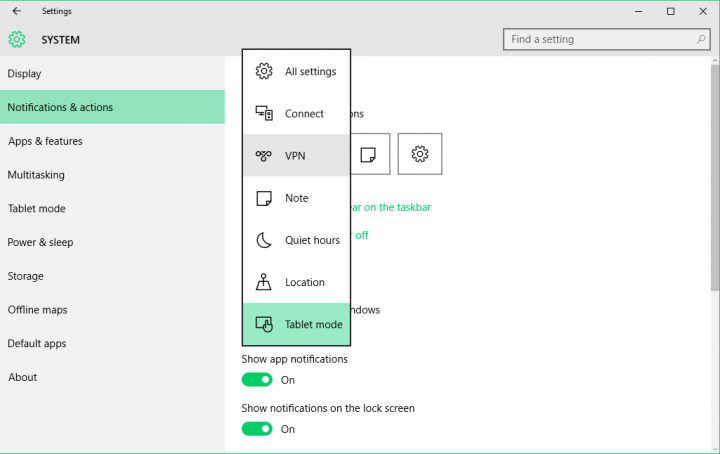
ضمن قسم الإخطارات والإجراءات في إعدادات النظام ، يمكنك أيضًا اختيار أنواع الإشعارات التي تريد تلقيها في مركز العمل الخاص بك. يمكنك اختيار ما إذا كنت تريد تلقي إعلامات مثل تلميحات حول Windows أو إعلامات التطبيق. يمكنك أيضًا اختيار ما إذا كنت تريد أن يعرض مركز الصيانة الإخطارات والإنذارات والتذكيرات ومكالمات VOIP الواردة على شاشة القفل. هناك أيضًا خيار يسمح لك بإخفاء الإشعارات أثناء التقديم ، حتى لا يزعجك عندما تقوم ، على سبيل المثال ، بتقديم عرض PowerPoint التقديمي.
تحت إظهار الإخطارات من هذه التطبيقات، يمكنك أيضًا اختيار إشعارات التطبيق التي ستتلقاها في شريط الإشعارات. انقر فوق اسم التطبيق لفتح إعدادات الإشعارات المتقدمة لهذا التطبيق ، ويمكنك اختيار ما إذا كنت تريد ذلك لإظهار لافتات الإشعارات ، وما إذا كان مركز العمل سيقوم بتشغيل الصوت عند الإشعار يصل.
يمكنك أيضًا إدارة رموز شريط المهام في قسم الإخطارات والإجراءات. يمكنك اختيار التطبيقات التي تريد ظهورها في شريط المهام ، بالنقر فوق "تحديد الرموز التي ستظهر في شريط المهام" ، أو بالنقر فوق "تحويل رموز النظام أو إيقاف تشغيله.". " في "تشغيل رموز النظام أو إيقاف تشغيلها" ، يمكنك إيقاف تشغيل الساعة أو مؤشر الإدخال أو مركز الصيانة أو تشغيلها بحد ذاتها.
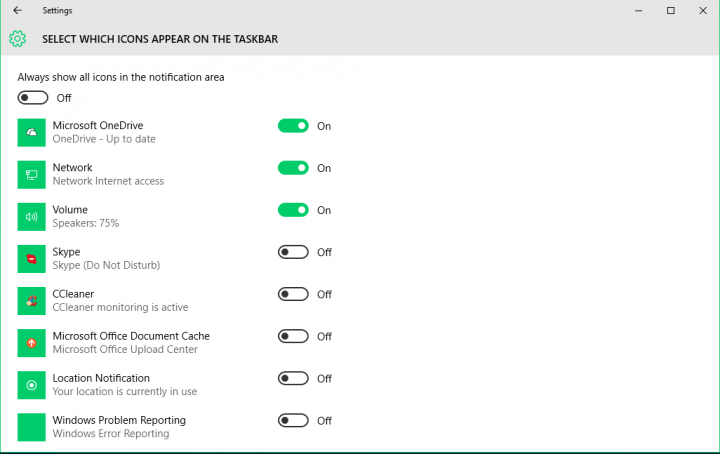
ربما يحتاج بعض المستخدمين إلى وقت للتعود على هذه الميزة الجديدة في Windows 10 ، لكنها بالتأكيد مفيدة ، وربما قامت Microsoft بعمل جيد من خلال تقديمها.
اقرأ أيضا: تكشف Microsoft عن حزم البيع بالتجزئة لنظامي التشغيل Windows 10 Home وإصدارات Pro